Подключение телевизионной антенны к usb модему
В любом USB модеме, работающем в стандарте 3G, расположена компактная антенна усилением около 1 дБ. Именно по этой причине скорость 3G Интернета зачастую очень маленькая, и уровень сигнала низкий. Почему это происходит, можно прочитать в статье Что такое усиление антенны простыми словами.
Первым делом необходимо решить, поможет ли вам внешняя антенна для 3G модема усилить 3G сигнал. Критерием для этого служит наличие даже слабого сигнала и способность модема установить соединение. Пусть даже если для этого требуется вытащить модем на крышу.
Как можно усилить сигнал 3G модема?
Если сигнал слабый, то есть ниже -95 дБм (обратите внимание, что шкала отрицательная, соответственно сигнал -95 дБм – это хуже, нежели сигнал -60 дБм), и модем вовсе не подключается к Интернету, то в данном случае может быть две причины:
1. Ближайшая базовая станция от вас настолько далеко находится, что соединение не может быть установлено в принципе даже усилив прием 3G сигнала. Это может быть связанно с ограничением максимального расстояния, накладываемым оператором связи на сами соты. Это расстояние может колебаться от 9 до 18 километров у разных операторов. В этом случае единственным решением проблемы будет обратиться к оператору и попросить его изменить параметры работы базовой станции. Как правило, при наличии терпения это удается сделать.
2. Сигнал слаб настолько, что соединение то присутствует, то теряется. В этом случае единственным решением для усиления сигнала является использование 3G облучателя KIP9-2050 совместно с параболическим рефлектором. Если же присутствует хоть какой-то сигнал, то в большинстве случаев достаточно использовать направленную 3G антенну. Но в обоих случаях встаёт вопрос подключения модема к антенне.
И 3G облучатель, и направленная 3G антенна имеют разъёмы N-типа (мама) или F-типа (мама). Соответственно, высокочастотный кабель мы должны с одной стороны обжать разъёмом N-типа (папа) или F-типа (папа). Эти разъёмы легко найти в продаже, и их довольно-таки просто монтировать на кабель (понадобится паяльник и иногда специальный обжимник, вместо которого всегда можно использовать мощные плоскогубцы).
С разъёмом на стороне модема всё сложнее.
Во-первых, у разных модемов могут быть разные разъёмы, и точно определить тип и название разъёма без грамотного совета специалиста довольно затруднительно.
Во-вторых, даже если вы уверены в типе разъёма у своего 3G модема, то не факт, что вы сможете купить его быстро и за разумную цену.
В-третьих, качественный кабель жёсткий, и имеет в диаметре от 7 до 10 мм, что не позволит ввести его в модем. Кроме того, этот жесткий кабель может выломать разъём из платы модема, поэтому в любом случае придётся использовать короткий переходник из мягкого провода – пигтейл.
Итак, предлагаемое нами решение выглядит так. Непосредственно на печатную плату 3G модема припаивается один конец тонкого короткого (15 см) высокочастотного 50 Омного кабеля, например, RG174. К его второму концу припаивается очень распространённый разъём приборного F-типа (мама). От модема к антенне прокладывается толстый высокочастотный кабель длиной от 1 до 15 м, например, недорогой RG-8X или его более качественный аналог Radiolab 5D-FB. На один его конец накручивается разъём F-типа (папа), который соединяется с F-разъёмом на кабеле RG174, а на другой конец кабеля RG-8X припаивается разъём N-типа (папа), который подсоединяется к антенне
Тонкий кабель, типа RG174, длиной больше 20 см использовать нельзя, так как в нём высоки потери на прохождение сигнала. Наоборот, в толстом высокочастотном кабеле, как в RG-8X, потери низкие. Диаметр этого кабеля около 7 мм, поэтому F-разъём (папа) накрутится на него без проблем.
Если вы не хотите паять или хотите, но боитесь испортить модем, то здесь вы найдёте модемы с уже разлоченные и подготовленные модемы. Если же у вас есть паяльник, припой и канифоль, и вы ничего не боитесь, то читайте дальше.
Все манипуляции с модемом будут проиллюстрированы на примере 3G модемов ZTE MF180 и HUAWEI E150 от Билайн. Любые другие модемы перепаиваются аналогичным образом. Кроме того, если вам захотелось перепаять именно эти модемы, но у вас SIM-карта другого оператора, то в Сети много информации о том, как заставить 3G модемы работать с такими SIM-картами.


Сначала подготовим пигтейлы и заделаем высокочастотный кабель разъёмами.
Отрезаем два куска провода RG174 длиной по 15 см.

У разъёмов F-типа (мама) лудим центральный проводник.

И откусываем его так, чтобы осталось примерно 5 мм. Зачищаем наждачкой или напильником бок разъёма и лудим его так, как показано на фотографии.

Зачищаем и лудим концы кабеля, должно остаться примерно 5 мм центральной жилы и 20 мм оплётки.

Припаиваем кабель к разъёму.

Заливаем место пайки термоклеем или герметиком, чтобы не произошло замыкания центральной жилы на оплётку.

Пластмассовый колпачок также заливаем термоклеем и сажаем его на разъём.

Получилось два пигтейла.

Теперь заделаем высокочастотный кабель разъёмами, в нашем случае это кабель RG-8X, его внешний диаметр равен 7 мм.

Отрезаем провод нужной длины, зачищаем один его конец так, как показано на фото.

F-разъём (папа) просто накручивается на кабель.

Иногда кабель бывает немного толще, чем необходимо для беспроблемного накручивания разъёма. В этом случае оплётку надо обернуть вокруг внутренней изоляции по часовой стрелке, как это показано на фотографии ниже.

Тогда разъём при накручивании пойдёт по оплётке, которая плавно переходит в изоляцию. Так что разъём теперь не упрётся в торец внешней изоляции и легко накрутится на кабель.

Внимательно следим за тем, чтобы волоски оплётки на замкнули на центральную жилу.

Второй конец кабеля заделывается N-разъёмом (папа). Для этого надеваем на него гайку и прокладки, идущие в комплекте с разъёмом, зачищаем изоляцию и припаиваем штекер к центральному проводнику.

Затем вкручиваем гайку в корпус разъёма. Всё, кабель тоже готов.

Настала очередь разобрать модемы.

У этих модемов есть разъёмы для подключения внешней антенны. Внутренняя антенна у ZTE MF180 выполнена на съёмной пластиковой основе; у HUAWEI E150 внутренняя антенна является частью печатной платы. Съёмную антенну просто сдёргиваем с платы, а у модема Е150 аккуратно перерезаем дорожки, чтобы на внутреннюю антенну не подавался сигнал. Сначала работаем с модемом Е150.
Дорожки следует перерезать очень осторожно, так как плата может оказаться многослойной и можно случайно повредить внутренние проводники. Очищаем от лака получившуюся площадку, на неё потом припаяем центральную жилу провода. Рядом с ней очищаем площадку для припайки оплётки.

Залуживаем обе площадки.

В корпусах модемов сверлим отверстия и вводим через них свободные концы пигтейлов.

Зачищаем концы пигтейлов и лудим провода. К модему HUAWEI E150 припаиваем центральную жилу и оплётку на площадки, как это показано на фотографии.

Теперь перепаяем модем ZTE MF180. Сдёргиваем антенну с платы.

На обратной стороне модема ZTE MF180 есть клемма для передачи сигнала на съёмную антенну.

Спаиваем эту клемму.

На получившуюся площадку паяем центральную жилу кабеля.

Оплётку припаиваем к корпусу разъёма на обратной стороне модема, при этом стараясь не перегреть разъем. Делаем это очень внимательно, так как можно по неосторожности замкнуть накоротко проводники в разъёме.

Закрываем корпуса модемов. Готово!


Осталось только присоединить антенну к кабелю, кабель к пигтейлу, а модем подключить к компьютеру.

ВНИМАНИЕ! После перепайки не включайте модем в компьютер без подключенной внешней антенны! Модем может сгореть! Если всё же по каким-то причинам вам необходимо включить модем без внешней 3G антенны, то воткните глубоко в F-разъем неизолированный кусочек провода длиной 4 см, он послужит временной антенной.
Не так давно встал вопрос о том, чтобы пожить на даче на время изоляции. Дача в Тульской области, свежий воздух, красота! Единственная серьезная проблема - отсутствие нормального интернета. Когда приезжали раньше в отпуск перебивались мобильным, который более менее тянул только на чердаке. Этого было явно недостаточно, тк жена несколько раз в неделю должна читать лекции студентам, я участвовать в совещаниях, ребенку - посещать кружки.
Покопав интернет довольно быстро нашел роутеры со встроенным модемом, который можно поставить на чердаке и раздавать wi-fi в доме и за его пределами.
Решение хорошее, но хотелось, чтобы скорости хватало бы не только полистать bash, но и на конфкол и на просмотр мемасиков. Поэтому решил купить ещё отдельную 3g/4g антенну.
Нужна была антенна, которая бы имела высокий коэффициент усиления, однако стоимость таких антенн неожиданно оказалась довольно высокой. Антенные решетки и зеркальные антенны стоили порядка 5 тысяч рублей.
Во время поисков наткнулся на интересный вариант: облучатель на зеркальную антенну с двумя каналами с ортогональной поляризацией для MIMO стоимостью 1 тыща.
У меня была как раз тарелка от ставшего ненужным с развитием цифрового ТВ триколором. То есть , докупив этот облучатель и повесив его на тарелку можно добиться довольно высокого усиления. Это и решил проделать.
Заказал оборудование:
1. Роутер ZTE MF283 (4600р.) со встроенным модемом. Выбрал из соображения наличия двух разъемов под 3g-4g антенну типа SMA ( 50 Ом). В принципе подойдёт любой.
2. Двухполяризационный MIMO облучатель UMO c двумя разъёмами типа N (50 Ом). Ку=9 dBi. Диапазон 1.9 - 2.7 ГГц. (1060 р.).

3. Две кабельные сборки с разъёмами N-SMA и трехметровым кабелем 8d-fb ( он дороже rg-58, но имеет значительно меньшее затухание : для 1.8ГГц: 21 дБ/100м против 84 дБ/100м). Заказал готовые по 850р. Можно сделать самому, купив все по отдельности, но лень.

Итого: 7360 р.
Заранее посмотрел в интернете, где находятся ближайшие вышки базовых станций и прикупил симку нужного оператора.
По приезду на дачу, начав тестирование сначала прикрутил к роутеру антенны, которые шли с ним в комплекте. Измерив скорость оказалось , что она чуть выше, чем на смартфоне, однако сравнивать не стал, тк операторы, а следовательно и базовые станции на смартфоне разные.
Далее прикрутил к роутеру один облучатель без зеркала и направил его в направлении базовой станции. Облучатель даже без зеркала обладает направленностью и позволяет неплохо усиливать сигнал.

По результатам измерений было порядка 1-3 mbps.
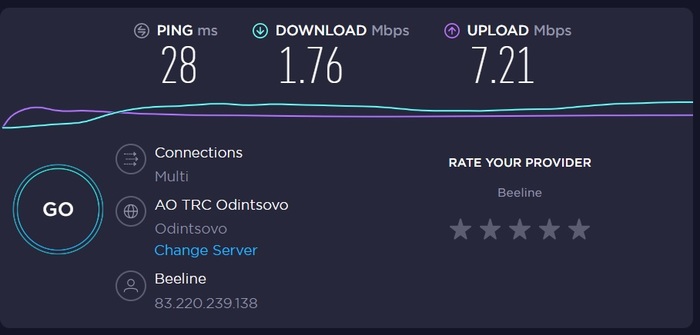
Ну и наконец заменил конвертер триколора на купленный облучатель (насколько фазовый центр каналов сотовой антенны отличается от триколора понять сложно) и провел серию измерений скорости сигнала.


Ширина основного луча примерно 20-25 градусов, что позволяет не очень мучиться с определением максимума сигнала при направлении на базовую станцию. Когда настраивал триколор, было довольно сложно поймать спутник, тк ширина луча очень мала, а техника имеет довольно большую задержку.
По результатам измерений скорость загрузки стала порядка 6-8 mbps.
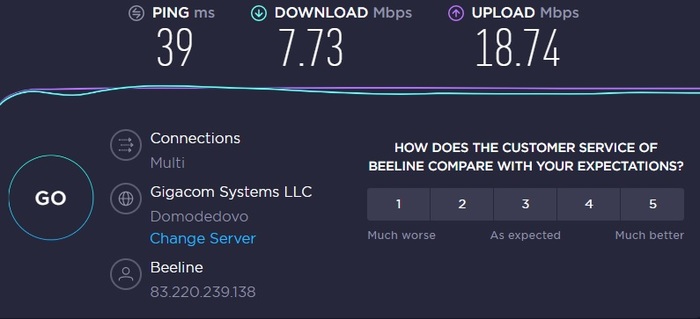
Чтобы измерения были более стабильными, при изменении использовал ноутбук через патчкорд, а не через WiFi.
Скорость мерил с помощью speedtest, однако это очень не точный метод. Проведя три измерения подряд всегда получал разные значения. Если кто-то знает более точный метод без покупки дорогостоящего измерительного оборудования, большая просьба написать в комментариях. Speedtest позволяет сказать только качественно, что один вариант антенны лучше чем другой и весьма примерно на сколько.
Тем не менее получилось довольно неплохо , интернет тянет 2 конфкола в параллель.
Чтобы смотреть на большом экране ТВ приемника контент из сети, устройство должно быть соединено с интернетом. Если в квартире или доме отсутствует проводной интернет, у пользователя может возникнуть идея использовать для этой цели USB модем. Многие при этом пытаются подключить модем непосредственно к телевизору и настроить его работу. Такой порядок действий является неверным.

Можно ли подключить USB модем к ТВ напрямую
Некоторые специалисты меняют прошивку телевизора и расширяют функционал универсальной последовательной шины. Но большинство использует другие возможности для включения ТВ в сеть.
Что нужно для подключения ТВ к модему
Для этого понадобится:
Чтобы не увеличивать количество кабелей в помещении, избавиться от необходимости их прятать или закрывать, смарт телевизор соединяют с роутером через Wi-Fi.
Важно! Для реализации подключения этого типа роутер должен поддерживать Wi-Fi канал с требуемой скоростью. Телевизор при этом тоже должен быть оснащен модулем беспроводной связи.Следует подбирать оборудование, которое способно работать друг с другом. Модемы и роутеры разных производителей не всегда предназначены для совместного функционирования. Поэтому перед покупкой устройств необходимо уточнить у продавца возможности взаимодействия.
Скорость соединения должна обеспечивать бесперебойную передачу информации оборудованием. Следует правильно выбрать пропускную способность аппаратуры, оператора мобильных данных и подходящий тариф.
Проводное соединение
Скорость передачи данных через радиоканал Wi-Fi ниже, чем при кабельном соединении. Чтобы подключить USB модем к телевизору, нужно:
- соединить роутер с ТВ приемником с помощью Ethernet кабеля;
- вставить модем в роутер;
- произвести настройку оборудования.
Чтобы выставить параметры телевизора с ОС Андроид, нужно выполнить следующие действия.
Важно! Действия или их порядок могут отличаться, в зависимости от года выпуска устройства и его марки. Например, проводная линия может быть обозначена, как Кабель.Подключение через Wi-Fi
USB модем следует вставить в разъем роутера. Если требуется настроить роутер, то понадобиться компьютер. Параметры интернет соединения открываются в WEB интерфейсе через браузер.
Настройка роутера с USB модемом
Чаще всего адрес роутера: 192.168.0.1. Разные производители используют отличающиеся IP (192.168.1.1, 192.168.1.10 и т.д.) В случае, когда войти в интерфейс маршрутизатора не получается, необходимо вернуться к его заводским параметрам, воспользовавшись кнопкой reset.
Порядок настройки на примере TP Link приведен ниже.
После завершения процесса роутер перегружают: кнопка Reboot в System Tools – Reboot. После перезагрузки устройство будет автоматически раздавать интернет “по воздуху” и подключаться к USB модему.
Настройка телевизора
Добившись наличия сети в компьютере, настраивают Wi-Fi в телевизоре. Для подключения ТВ приемника к интернету нужно:
- зайти в настройки;
- в разделе Сеть выбрать Беспроводное соединение;
- в списке указать имя домашней сети;
- ввести пароль, нажав PIN;
- устройство подключится к сети.
Совет! Можно воспользоваться автоматическим подключением. Например, в телевизоре LG требуется нажать WPS-кнопку, после чего произвести настройки IP.
Проблемы и решения
Если роутер не подключается к интернету, следует проверить уровень сигнала. Возможно, понадобится переместить устройство, приобрести готовую или сделать самостоятельно антенну. В некоторых случаях можно воспользоваться USB удлинителем, чтобы расположить модем в подходящем месте. Иногда получается восстановить соединение, перегрузив устройство.
При слабом уровне усигнала усиливается влияние помех разного рода. Изображение может виснуть. Мощность радиосигнала в сетях 3G/4G зависит от нагрузки. В часы пик уровень может падать из-за увеличивающегося количества пользователей. Поэтому окончательную настройку телевизора лучше проводить в проблемное время, чтобы обеспечить хорошее качество картинки и звука.
Совет! Большинство настроек удобнее производить, подключившись к роутеру через компьютер или смартфон. После появления стабильной сети следует перейти к настройкам телевизора.
Очень трудная головоломка, как же все таки подключить антенну к 3G модему, особенно если подключать некуда. В сети интернет полно советов как это сделать, а в торговой сети можно найти специальные устройства чтобы подключить модем не имеющий антенного входа к внешней антенне. Опять вокруг сети всякие, и как то сразу начинают терзать смутные сомнения. Попробуем разобраться.
Вариант первый. Разобрать модем, отрезать внутреннюю антенну, припаять внешнюю. Даже если вы ас в паянии-лужении, не советую этого делать самому. Для этого как говорится надо набить руку. НО НАБИВАТЬ РУКУ НА СОБСТВЕННОМ МОДЕМЕ?! А вероятность того, что ему придет кирдык очень и очень! А он еще на гарантии! Ну вы сами понимаете.

Вариант второй. Не разбирать модем. Просто берем и тупо наматываем на него центральную жилу фидера.
Нет, это слишком топорно и не лезет ни в какие теоретические ворота, скажете вы. Есть же в продаже специальные адаптеры. Они в красивых корпусах, там все продумано, все как надо!
 |  |
И вы будете не правы. Практически эти адаптеры, за которые вы отвалите свои кровные, будут работать не лучше варианта с намоткой центральной жилы. Не верьте всяким блоггерам, которые пишут, что они «сидят в деревне» и успешно используют такой адаптер в комплекте с внешней антенной.
Принцип работы адаптера заключается в передаче энергии по типу антенна-антенна. На СВЧ, затухание в таком бесконтактном «соединении» достигает 10-15 dB. Рассмотрим два примера:
А вот как нас разводят на деньги:

Десять метров кабеля РК50-3-18 (он же RG58U - худшего выбора просто не придумаешь) имеют затухание на 2,1 ГГц порядка 12 dB, плюс адаптер примерно столько же. В итоге, с учетом что антенна все же что-то усиливает, общий коэффициент передачи такого комплекта №1 будет не более -14 dB, т.е. он ослабляет сигнал в 25 раз! И за это с вас хотят 2000 р. В ситуации, рассмотренной в первом примере он все же как-то будет работать, но за городом - это более 60$ на ветер! Не ведитесь.
Какой же выход из положения?
Можно просто разместить модем в фокусе параболической антенны , тогда вы сразу заметите приличное усиление сигнала модема. Это способ решения проблемы в лоб, но достаточно эффективный. Только во время дождя придется сидеть без интернета, а во время грозы я вообще советую все отключать от греха подальше.
Можно приобрести комплект с репитером, но это уже совсем не дешево.
Однако, если вам нужен интернет за городом, далеко от "вышки", самый оптимальный выход — это сразу приобрести модем со входом для внешней антенны. Такие уже появились, например HUAWEI E367, E3276 (М150-1), E352, Е353, Е355, E156, E160G, E160, E169, E169G, K3520 , K3806, E176G и др.
Читайте также:


